HP EliteDesk 800 G2 Small Form Factor PC Bedienungsanleitung
Stöbern Sie online oder laden Sie Bedienungsanleitung nach Nein HP EliteDesk 800 G2 Small Form Factor PC herunter. HP EliteDesk 800 G2 Small Form Factor PC [de] [es] [fr] [nl] Benutzerhandbuch
- Seite / 61
- Inhaltsverzeichnis
- LESEZEICHEN


- Tudnivalók a kézikönyvről 3
- Tartalomjegyzék 5
- 1 Termékjellemzők 7
- Előlapi részegységek 8
- A hátlap részegységei 9
- Sorozatszám helye 10
- 2 A hardver frissítése 11
- Az előlap eltávolítása 14
- Az előlap visszahelyezése 16
- Alaplapi csatlakozók 17
- Memóriabővítés 19
- DIMM modulok beszerelése 20
- A meghajtók elhelyezkedése 26
- A meghajtók elhelyezkedése 21 27
- Setup segédprogramot 27
- Biztonsági zár beszerelése 45
- (2) alapjára 46
- Biztonsági zár beszerelése 41 47
- Biztonsági zár beszerelése 43 49
- Előlapi biztonság 50
- AElemcsere 52
- A földelés módjai 55
- Előkészítés szállításhoz 57
- D Kisegítő lehetőségek 58
- Tárgymutató 61
Inhaltsverzeichnis
Útmutató a hardver használatáhozHP EliteDesk 800 G2 kis helyigényű üzleti számítógép
Sorozatszám helyeMinden számítógép rendelkezik egy egyedi sorozatszámmal és egy termékazonosító számmal, amelyek aszámítógép külsején találhatók. Tart
2 A hardver frissítéseA szervizeléssel kapcsolatos tudnivalókA számítógép bővítése és szervizelése egyaránt könnyedén elvégezhető. A jelen fejezetben
A számítógép oldallapjának eltávolításaA belső alkatrészek eléréséhez el kell távolítani az oldallapot:1. Távolítsa el vagy oldja ki a számítógép feln
A számítógép oldallapjának visszahelyezéseCsúsztassa az oldallap elülső füleit a ház elülső pereme alá (1), majd nyomja az oldallap hátsó felét a házr
Az előlap eltávolítása1. Távolítsa el vagy oldja ki a számítógép felnyitását gátló összes biztonsági eszközt.2. Távolítson el a számítógépből minden c
Vékony optikai meghajtó előlapfedelének eltávolításaEgyes modelleken az optikaimeghajtó-rekeszt egy kicsiny takarólemez fedi. Optikai meghajtó beszere
Az előlap visszahelyezéseHelyezze a takarólap alsó felén lévő négy horgot a ház négyszög alakú lyukaiba (1), majd fordítsa rá a lapfelső felét a házra
Asztali elrendezés tornyossá alakításaA kis helyigényű számítógép a HP-től külön megvásárolható toronytalppal használható torony állásban is.1. Távolí
Nem.Alaplapi csatlakozó Alaplap címkéje Szín Alkotóelem1 PCI Express x16, x4-relefokozottX4PCIEXP fehér Bővítőkártya2 PCI Express x1 X1PCIEXP2 fekete
MemóriabővítésA számítógép 4 db DDR4 SDRAM DIMM memóriamodult tartalmaz.DIMM modulokAz alaplap memóriafoglalataiba akár négy ipari szabvány szerinti D
© Copyright 2015 HP Development Company,L.P.A Microsoft és a Windows a Microsoftvállalatcsoport Egyesült Államokbanbejegyzett védjegyei.Az itt szerepl
Modulok behelyezése DIMM foglalatokbaAz alaplapon összesen négy – tehát csatornánként két – DIMM bővítőhely található. A bővítőhelyek DIMM1,DIMM2, DIM
1. Távolítsa el vagy oldja ki a számítógép felnyitását gátló összes biztonsági eszközt.2. Távolítson el a számítógépből minden cserélhető adathordozót
11. Ha a számítógép egy állványon állt, helyezze rá vissza.12. Csatlakoztassa a tápkábelt és a külső eszközöket, majd kapcsolja be a számítógépet.13.
Bővítőkártya eltávolítása vagy beszereléseA számítógépben két PCI Express x1 bővítőhely, egy PCI Express x16 bővítőhely és egy x4 bővítőhellyélefokozo
MEGJEGYZÉS: Egy korábban beszerelt bővítőkártya eltávolítása előtt húzza ki az összes kábelt, amelyesetleg a bővítőkártyához csatlakozik.a. Ha üres bő
c. PCI Express x16 kártya eltávolításakor húzza a bővítőfoglalat végén lévő rögzítőkart a kártyátólel, és a kártyát óvatosan, előre-hátra mozgatva sza
13. A bővítőkártyát rögzítse a takarólemez reteszének visszazárásával.14. Szükség esetén csatlakoztassa az összes külső kábelt a beszerelt kártyához.
4 2,5 hüvelykes meghajtórekeszMEGJEGYZÉS: Előfordulhat, hogy a számítógép meghajtókonfigurációja eltér a fentlátottaktól.A számítógépbe telepített tár
Meghajtók behelyezése és eltávolításaMeghajtók beszerelésekor ügyeljen az alábbiakra:●Az elsődleges soros ATA (SATA) merevlemeznek az alaplap sötétkék
9,5 mm-es vékony optikai meghajtó eltávolításaVIGYÁZAT! Mielőtt eltávolítja meghajtót a számítógépből, vegye ki az összes cserélhető adathordozót ameg
Tudnivalók a kézikönyvrőlEz az útmutató a HP EliteDesk üzleti számítógépek frissítésére vonatkozó alapvető információkat tartalmaz.FIGYELEM! Az ilyen
9,5 mm-es vékony optikai meghajtó beszerelése1. Távolítsa el vagy oldja ki a számítógép felnyitását gátló összes biztonsági eszközt.2. Távolítson el a
9. A ház előlapján keresztül csúsztassa hátra meghajtót a rekeszbe, amíg az rögzül a helyén (1), éscsatlakoztassa a hálózati kábelt (2) és az adatkábe
Elsődleges 3,5 hüvelykes merevlemez eltávolítása és visszahelyezéseMEGJEGYZÉS: A régi merevlemez-meghajtó eltávolítása előtt gondoskodjon a régi merev
8. Húzza ki a merevlemez hátulja melletti kioldókart (1). A kioldókart húzva csúsztassa előre a meghajtótütközésig, majd felfelé és kifelé emelje ki a
10. Igazítsa a rögzítőcsavarokat a ház meghajtórekeszének nyílásaihoz, nyomja bele a merevlemezt arekeszbe, majd ütközésig tolja azt előre, amíg a hel
Másodlagos 8,9 cm-es (3,5 hüvelykes) merevlemez eltávolítása1. Távolítsa el vagy oldja ki a számítógép felnyitását gátló összes biztonsági eszközt.2.
8. Húzza ki a tápkábelt (1) és az adatkábelt (2) a merevlemez-meghajtó hátoldalából. Nyomja meg akioldóreteszt a meghajtórekesz hátulján (3), és csúsz
Másodlagos 8,9 cm-es (3,5 hüvelykes) merevlemez beszerelése1. Távolítsa el vagy oldja ki a számítógép felnyitását gátló összes biztonsági eszközt.2. T
8. Fordítsa a meghajtórekeszt függőleges helyzetbe.9. Csúsztassa be a meghajtót a meghajtórekeszbe (1), majd csatlakoztassa a tápkábelt (2) és azadatk
10. Fordítsa vissza a meghajtórekeszt a szokásos helyzetbe.VIGYÁZAT! A meghajtórekesz elfordítása során ügyeljen, hogy egyetlen kábel se csípődjön be.
iv Tudnivalók a kézikönyvről
8,9 cm-es (2,5 hüvelykes) merevlemez eltávolítása1. Távolítsa el vagy oldja ki a számítógép felnyitását gátló összes biztonsági eszközt.2. Távolítson
8. Húzza ki a tápkábelt (1) és az adatkábelt (2) a merevlemez-meghajtó hátoldalából.9. Húzza ki a meghajtó hátuljánál a kioldókart (1), majd csúsztass
8,9 cm-es (2,5 hüvelykes) merevlemez beszerelése1. Távolítsa el vagy oldja ki a számítógép felnyitását gátló összes biztonsági eszközt.2. Távolítson e
8. Fordítsa a meghajtórekeszt függőleges helyzetbe.9. Illessze a tartócsavarokat a meghajtóra, a meghajtórekesz J-nyílásaiba. Nyomja fel a meghajtót a
10. Csatlakoztassa a tápkábelt (1) és az adatkábelt (2) a merevlemez-meghajtó hátoldalához.MEGJEGYZÉS: Ha a 2,5 hüvelykes meghajtó az elsődleges megha
14. Csatlakoztassa a tápkábelt és a külső eszközöket, majd kapcsolja be a számítógépet.15. Rögzítse az összes biztonsági eszközt, amelyet a fedőlap el
LakatBiztonsági zár HP üzleti célú számítógéphez V21. Csatlakoztassa a biztonsági kábel rögzítőelemét asztalhoz az adott környezethez megfelelőcsavaro
2. Hurkolja át a biztonsági kábelt egy nem mozdítható tárgy körül.3. Csúsztassa át a biztonsági kábel rögzítőelemén a biztonsági kábelt.Biztonsági zár
4. Húzza szét a monitorzár két ollókezét, majd helyezze be a zárat a biztonsági nyílásába a monitorhátulján (1), zárja össze az ollókezeket, hogy a zá
6. Rögzítse a kiegészítő kábel rögzítőelemét asztalhoz az adott környezethez megfelelő csavarral (acsavar nincs mellékelve) (1), majd helyezze a kiegé
Tartalomjegyzék1 Termékjellemzők ...
8. Rögzítse a zárat a számítógép vázához a mellékelt csavarral (1). Illessze a biztonsági zár dugóttartalmazó végét a zárba (2), és nyomja be a gombot
VIGYÁZAT! A be- vagy kikapcsolástól függetlenül az alaplap mindig kap áramot, ha a rendszer áramalatt lévő elektromos aljzathoz csatlakozik. A számító
AElemcsereA számítógépben található elem a valós idejű óra tápellátását biztosítja. Az elem cseréjekor a számítógépbeeredetileg behelyezett elemmel me
6. Keresse meg az elemet és az elemtartót az alaplapon.MEGJEGYZÉS: Egyes típusoknál előfordulhat, hogy az elem eléréséhez el kell eltávolítani egy bel
b. Tegye be az új elemet, és nyomja vissza a pöcköt a helyére.MEGJEGYZÉS: Az elem cseréjét követően az alábbi lépések végrehajtásával fejezheti be a m
B Elektrosztatikus feltöltődésAz ujjakon vagy egyéb vezetőkön keresztül kisülő sztatikus elektromosság megrongálhatja az alaplapot és asztatikus tölté
C Számítógép-kezelési alapismeretek,rendszeres karbantartás és előkészítésszállításhozSzámítógép-kezelési alapismeretek és rendszeres karbantartásA sz
Az optikai meghajtót érintő óvintézkedésekAz optikai meghajtó működtetése vagy tisztítása során kövesse az alábbi irányelveket.Működtetés●Működés közb
D Kisegítő lehetőségekA HP olyan termékeket és szolgáltatásokat tervez, állít elő és forgalmaz, amelyeket mindenki használhat,köztük a fogyatékkal élő
Támogatott kisegítő technológiákA HP termékei az operációs rendszereken működő különféle kisegítő technológiák széles választékáttámogatják, és beállí
Kábelzár ...
Kapcsolatfelvétel a támogatássalFolyamatosan javítjuk termékeink és szolgáltatásaink elérhetőségét, és szívesen fogadjuk a felhasználóktólérkező vissz
TárgymutatóAAlaplapi csatlakozók 11Bbeszerelés2,5 hüvelykes merevlemez 36akkumulátor 46bővítőkártya 17meghajtókábelek 22biztonságbiztonsági zár HP üzl
1 TermékjellemzőkÁltalános konfigurációs jellemzőkA gép jellemzői modellenként eltérhetnek. Támogatási segítségért, illetve ha többet szeretne tudni a
Előlapi részegységekA meghajtó-konfiguráció a típustól függően változhat. Egyes modelleken a vékony optikaimeghajtó-rekeszttakarólemez fedi.1 Vékony o
A hátlap részegységei1 PS/2 egér csatlakozója (zöld) 7 PS/2 billentyűzet csatlakozója (lila)2Soros port csatlakozója 8 DisplayPort monitorcsatlakozók3







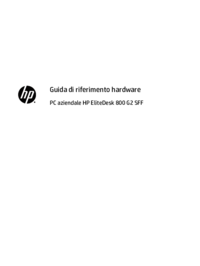






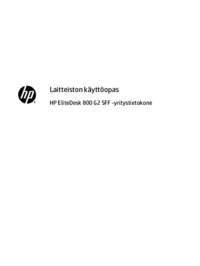



















 (59 Seiten)
(59 Seiten) (50 Seiten)
(50 Seiten) (26 Seiten)
(26 Seiten) (138 Seiten)
(138 Seiten) (41 Seiten)
(41 Seiten) (15 Seiten)
(15 Seiten) (24 Seiten)
(24 Seiten) (71 Seiten)
(71 Seiten) (55 Seiten)
(55 Seiten) (24 Seiten)
(24 Seiten) (37 Seiten)
(37 Seiten)
 (50 Seiten)
(50 Seiten) (54 Seiten)
(54 Seiten)







Kommentare zu diesen Handbüchern